Configurando servidores para o conector do Microsoft Rights Management
Use as informações a seguir para ajudá-lo a configurar seus servidores locais que usarão o conector do Azure Rights Management (RMS). Esses procedimentos abrangem a etapa 5 de Implantando o conector do Microsoft Rights Management.
Pré-requisitos: Antes de começar, certifique-se de que: - Instalado e configurado o conector RMS - Verificados todos os pré-requisitos relevantes para os servidores que usarão o conector.
Configurando servidores para usar o conector RMS
Depois de instalar e configurar o conector RMS, você estará pronto para configurar os servidores locais que se conectarão ao serviço Azure Rights Management e usar essa tecnologia de proteção usando o conector.
Isso significa configurar os seguintes servidores:
| Ambiente | Servidores a configurar |
|---|---|
| Exchange 2013 | Servidores de Acesso para Cliente e Servidores de Caixa de Correio |
| Exchange 2016 e Exchange 2019 | Servidores de Caixa de Correio (inclui funções de servidor Acesso para Cliente e Transporte de Hub) |
| SharePoint | Servidores Web front-end do SharePoint, incluindo aqueles que hospedam o servidor da Administração Central |
| Infraestrutura de classificação de arquivos | Computadores Windows Server que instalaram o Gerenciador de Recursos de Arquivo |
Esta configuração requer definições de registo, com as seguintes opções:
Importante
Em ambos os casos, você deve instalar manualmente quaisquer pré-requisitos e configurar o Exchange, o SharePoint e a Infraestrutura de Classificação de Arquivos para usar o Rights Management.
Nota
Para a maioria das organizações, a configuração automática usando a ferramenta de configuração do servidor para o conector Microsoft RMS será a melhor opção, porque fornece maior eficiência e confiabilidade do que a configuração manual.
Depois de fazer as alterações de configuração nesses servidores, você deve reiniciá-los se eles estiverem executando o Exchange ou o SharePoint e tiverem sido configurados anteriormente para usar o AD RMS. Não há necessidade de reiniciar esses servidores se você os estiver configurando para o Rights Management pela primeira vez.
Você sempre deve reiniciar o servidor de arquivos configurado para usar a Infraestrutura de Classificação de Arquivos depois de fazer essas alterações de configuração.
Editar as configurações do registro automaticamente - vantagens e desvantagens
Edite as configurações do Registro automaticamente, usando a ferramenta de configuração do servidor para o conector do Microsoft RMS.
As vantagens incluem:
Nenhuma edição direta do registro. Isso é automatizado para você usando um script.
Não é necessário executar um cmdlet do Windows PowerShell para obter sua URL do Microsoft RMS.
Os pré-requisitos são verificados automaticamente para você (mas não corrigidos automaticamente) se você executá-lo localmente.
As desvantagens incluem: Ao executar a ferramenta, você deve fazer uma conexão com um servidor que já esteja executando o conector RMS.
Para obter mais informações, consulte Como usar a ferramenta de configuração do servidor para o conector Microsoft RMS.
Editar configurações do registro manualmente - vantagens e desvantagens
As vantagens incluem: Não é necessária conectividade com um servidor que execute o conector RMS.
As desvantagens incluem:
Mais despesas gerais administrativas sujeitas a erros.
Você deve obter sua URL do Microsoft RMS, que requer a execução de um comando do Windows PowerShell.
Você deve sempre fazer todas as verificações de pré-requisitos por conta própria.
Como usar a ferramenta de configuração do servidor para o conector Microsoft RMS
Se ainda não tiver transferido o script para a ferramenta de configuração do servidor para o conector Microsoft RMS (GenConnectorConfig.ps1), transfira-o a partir do Centro de Transferências da Microsoft.
Salve o arquivo GenConnectorConfig.ps1 no computador onde você executará a ferramenta.
Se você executar a ferramenta localmente, este deve ser o servidor que você deseja configurar para se comunicar com o conector RMS. Caso contrário, você pode salvá-lo em qualquer computador.
Decida como executar a ferramenta:
Método Descrição Localmente Execute a ferramenta interactivamente, a partir do servidor a configurar para comunicar com o conector RMS.
Dica: Isso é útil para uma configuração única, como um ambiente de teste.Implementação de software Execute a ferramenta para produzir arquivos do Registro, que você implanta em um ou mais servidores relevantes.
Implante os arquivos do Registro usando um aplicativo de gerenciamento de sistemas que ofereça suporte à implantação de software, como o System Center Configuration Manager.Política de grupo Execute a ferramenta para produzir um script que você fornece a um administrador que pode criar objetos de Diretiva de Grupo para os servidores a serem configurados.
Esse script cria um objeto de Diretiva de Grupo para cada tipo de servidor a ser configurado, que o administrador pode atribuir aos servidores relevantes.Nota
Essa ferramenta configura os servidores que se comunicarão com o conector RMS e que estão listados no início desta seção. Não execute esta ferramenta nos servidores que executam o conector RMS.
Inicie o Windows PowerShell com a opção Executar como administrador e use o comando Get-help para ler instruções sobre como usar a ferramenta para o método de configuração escolhido:
Get-help .\GenConnectorConfig.ps1 -detailed
Para executar o script, tem de introduzir o URL do conector RMS da sua organização.
Insira o prefixo do protocolo (HTTP:// ou HTTPS://) e o nome do conector que você definiu no DNS para o endereço com balanceamento de carga do seu conector. Por exemplo, https:\//connector.contoso.com.
Em seguida, a ferramenta usa essa URL para entrar em contato com os servidores que executam o conector RMS e obter outros parâmetros que são usados para criar as configurações necessárias.
Importante
Ao executar essa ferramenta, certifique-se de especificar o nome do conector RMS com balanceamento de carga para sua organização e não o nome de um único servidor que executa o serviço de conector RMS.
Use as seções a seguir para obter informações específicas para cada tipo de serviço:
Quando instalar aplicativos cliente em computadores separados, que não estão configurados para usar o conector
Depois que esses servidores são configurados para usar o conector, os aplicativos cliente instalados localmente nesses servidores podem não funcionar com o RMS. Quando isso acontece, é porque os aplicativos tentam usar o conector em vez de usar o RMS diretamente, o que não é suportado.
Você deve instalar os aplicativos cliente em computadores separados que não estão configurados para usar o conector. Em seguida, eles usarão corretamente o RMS diretamente.
Configurando um servidor Exchange para usar o conector
As seguintes funções do Exchange se comunicam com o conector RMS:
Para Exchange 2016 e Exchange 2013: servidor de acesso para cliente e servidor de caixa de correio
Para o Exchange 2019: servidor de acesso para cliente e servidor de transporte de hub
Para usar o conector RMS, esses servidores que executam o Exchange devem estar executando uma das seguintes versões de software:
Exchange Server 2016
Exchange Server 2013 com Exchange 2013 atualização cumulativa 3
Exchange Server 2019
Também necessitará, nestes servidores, de uma versão 1 do cliente RMS (também conhecido como MSDRM) que inclua suporte para o Modo Criptográfico 2 do RMS. Todos os sistemas operacionais Windows incluem o cliente MSDRM, mas as versões anteriores do cliente não suportavam o Modo Criptográfico 2. Se os servidores Exchange estiverem executando pelo menos o Windows Server 2012, nenhuma ação adicional será necessária porque o cliente RMS instalado com esses sistemas operacionais oferece suporte nativo ao Modo Criptográfico 2.
Importante
Se essas versões ou versões posteriores do Exchange e do cliente MSDRM não estiverem instaladas, você não poderá configurar o Exchange para usar o conector. Verifique se essas versões estão instaladas antes de continuar.
Para configurar servidores Exchange para usar o conector
Verifique se os servidores Exchange estão autorizados a usar o conector RMS, usando a ferramenta de administração do conector RMS e as informações da seção Autorizando servidores a usar o conector RMS.
Essa configuração é necessária para que o Exchange possa usar o conector RMS.
Nas funções de servidor Exchange que se comunicam com o conector RMS, siga um destes procedimentos:
Execute a ferramenta de configuração do servidor para o conector Microsoft RMS.
Para obter mais informações, consulte Como usar a ferramenta de configuração do servidor para o conector Microsoft RMS.
Por exemplo, para executar a ferramenta localmente para configurar um servidor que executa o Exchange 2016 ou o Exchange 2013:
.\GenConnectorConfig.ps1 -ConnectorUri https://rmsconnector.contoso.com -SetExchange2013Faça edições manuais do registro. Para obter mais informações, consulte Configurações do Registro para o conector RMS.
Habilite a funcionalidade IRM para Exchange usando o cmdlet Set-IRMConfiguration do Exchange PowerShell. Conjunto
InternalLicensingEnabled $trueeClientAccessServerEnabled $true.
Configurando um servidor do SharePoint para usar o conector
Os servidores Web front-end do SharePoint, incluindo aqueles que hospedam o servidor da Administração Central, se comunicam com o conector RMS.
Para usar o conector RMS, esses servidores que executam o SharePoint devem estar executando uma das seguintes versões de software:
SharePoint Server 2019
SharePoint Server 2016
SharePoint Server 2013
Um servidor que executa o SharePoint 2019, 2016 ou SharePoint 2013 também deve estar executando uma versão do cliente MSIPC 2.1 que é suportada com o conector RMS.
Para se certificar de que tem uma versão suportada, transfira o cliente mais recente a partir do Centro de Transferências da Microsoft.
Aviso
Existem várias versões do cliente MSIPC 2.1, por isso certifique-se de que tem a versão 1.0.2004.0 ou posterior.
Você pode verificar a versão do cliente verificando o número da versão do MSIPC.dll, que está localizado em \Arquivos de Programas\Ative Directory Rights Management Services Client 2.1. A caixa de diálogo de propriedades mostra o número da versão do cliente MSIPC 2.1.
Para configurar os servidores do SharePoint para usar o conector
Verifique se os servidores do SharePoint estão autorizados a usar o conector RMS, usando a ferramenta de administração do conector RMS e as informações da seção Autorizando servidores a usar o conector RMS.
Essa configuração é necessária para que os servidores do SharePoint possam usar o conector RMS.
Nos servidores do SharePoint que se comunicam com o conector RMS, siga um destes procedimentos:
Execute a ferramenta de configuração do servidor para o conector do Microsoft RMS
Para obter mais informações, consulte Como usar a ferramenta de configuração do servidor para o conector Microsoft RMS.
Por exemplo, para executar a ferramenta localmente para configurar um servidor que executa o SharePoint 2019, 2016 ou SharePoint 2013:
.\GenConnectorConfig.ps1 -ConnectorUri https://rmsconnector.contoso.com -SetSharePoint2013Se você estiver usando o SharePoint 2019, 2016 ou SharePoint 2013, faça edições manuais do Registro usando as informações em Configurações do Registro para o conector RMS para adicionar manualmente as configurações do Registro nos servidores.
Habilite o IRM no SharePoint. Ao seguir estas instruções, você deve configurar o SharePoint para usar o conector especificando Usar este servidor RMS e, em seguida, insira a URL do conector de balanceamento de carga que você configurou.
Insira o prefixo do protocolo (HTTP:// ou HTTPS://) e o nome do conector que você definiu no DNS para o endereço com balanceamento de carga do seu conector.
Por exemplo, se o nome do conector for
https:\//connector.contoso.com, a configuração será semelhante à seguinte imagem: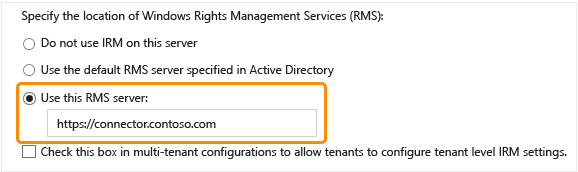
Depois que o IRM estiver habilitado em um farm do SharePoint, você poderá habilitar o IRM em bibliotecas individuais usando a opção Gerenciamento de Direitos de Informação na página Configurações da Biblioteca para cada uma das bibliotecas.
Configurando um servidor de arquivos para que a Infraestrutura de Classificação de Arquivos use o conector
Para utilizar o conector RMS e a Infraestrutura de Classificação de Ficheiros para proteger documentos do Office, o servidor de ficheiros tem de executar um dos seguintes sistemas operativos:
Windows Server 2016
Windows Server 2012 R2
2012 Windows Server
Para configurar servidores de arquivos para usar o conector
Certifique-se de que os servidores de ficheiros estão autorizados a utilizar o conector RMS, utilizando a ferramenta de administração do conector RMS e as informações da secção Autorizar servidores a utilizar o conector RMS.
Essa configuração é necessária para que os servidores de arquivos possam usar o conector RMS.
Nos servidores de ficheiros configurados para a Infraestrutura de Classificação de Ficheiros e que comunicarão com o conector RMS, efetue um dos seguintes procedimentos:
Execute a ferramenta de configuração do servidor para o conector do Microsoft RMS
Para obter mais informações, consulte Como usar a ferramenta de configuração do servidor para o conector Microsoft RMS.
Por exemplo, para executar a ferramenta localmente para configurar um servidor de arquivos executando FCI:
.\GenConnectorConfig.ps1 -ConnectorUri https://rmsconnector.contoso.com -SetFCI2012Faça edições manuais do Registro usando as informações nas configurações do Registro para o conector RMS para adicionar manualmente as configurações do Registro nos servidores.
Crie regras de classificação e tarefas de gestão de ficheiros para proteger documentos com a Encriptação RMS e, em seguida, especifique um modelo RMS para aplicar automaticamente as políticas do RMS.
Para obter mais informações, consulte Visão geral do Gerenciador de Recursos de Servidor de Arquivos na biblioteca de documentação do Windows Server.
Próximos passos
Agora que o conector RMS está instalado e configurado e que os servidores estão configurados para o utilizar, os administradores de TI e os utilizadores podem proteger e consumir mensagens de correio eletrónico e documentos utilizando o serviço Azure Rights Management.
Para facilitar isso para os usuários, implante o cliente do Azure Information Protection, que instala um complemento para o Office e adiciona novas opções de clique com o botão direito do mouse ao Explorador de Arquivos.
Para obter mais informações, consulte o Guia do administrador do cliente do Azure Information Protection.
Observe que, se você configurar modelos departamentais que deseja usar com regras de transporte do Exchange ou FCI do Windows Server, a configuração do escopo deverá incluir a opção de compatibilidade de aplicativos, de modo que a caixa de seleção Mostrar este modelo a todos os usuários quando os aplicativos não oferecerem suporte à identidade do usuário estiver marcada.
Você pode usar o roteiro de implantação da Proteção de Informações do Azure para verificar se há outras etapas de configuração que você pode querer fazer antes de implantar o Azure Rights Management para usuários e administradores.
Para monitorar o conector RMS, consulte Monitorar o conector do Microsoft Rights Management.